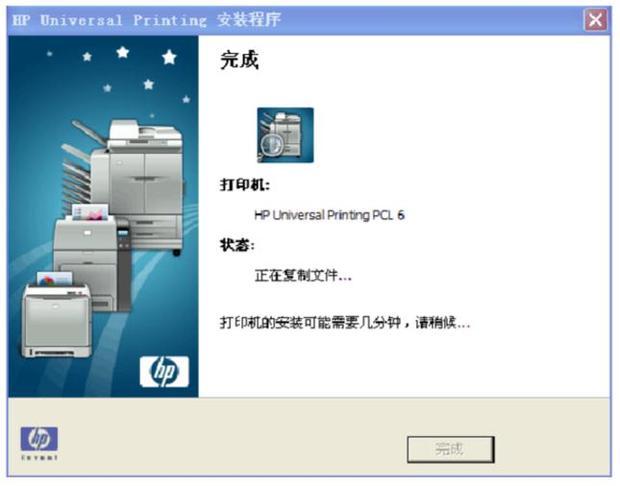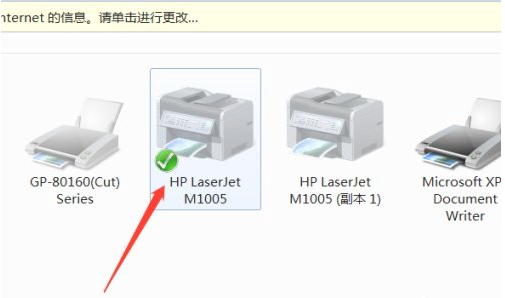爱普生打印机不打印了是什么原因?
打印机一开始正常,打印到一半的时候出现故障不打印了,要分几种情况分析。第一种情况:可能是异物妨碍打印头的横向移动,这种情况是伴随着强烈的异响的,解决的方法只需要移除异物即可。第二种情况:是打印机驱动出现异常,这种情况通常出现于此前的电脑使用出现过异常关闭系统或者文件丢失的情况,解决的方法需要有一定的系统知识,通过卸除当前使用的驱动,重新安装机配驱动即可。第三种情况:是打印材质过厚,打印头的打印高度设置不合理、色带松脱等情况导致,解决方法需要耐心和细心,因为色带的处理需要谨慎,安装不合理的话,会再次发生类似情况,所以要理顺色带后安装。同时打印材质一定要匹配,打印机对打印材质的高度设置也要相对应。第四种情况:是你的打印机的传动系统出现异常或故障,例如皮带过松、固定打印头的部件脱落、传动轮出现缺损等状况,这种情况通常需要有专业维修技术人员来解决,切勿自己解决,因为打印机的零部件容易缺失。

爱普生打印机没反应怎么办?
爱普生打印机没反应可以按照以下方法进行修理:
一、打印机联机灯未亮。
如果打印机没有处于联机状态,自然是无法打印了。
二、重新开启打印机。
如果打印机处于联机状态仍无法打印文档,此时你可以重新开启打印机,不仅清除了打印机内存,还能解决不少的打印故障。
三、将打印机设置为默认打印机。
1.单击Windows“开始”菜单,指向“设置”,单击“打印机”,打开“打印机”窗口。
2.右键单击打印机图标,系统弹出快捷菜单,单击其中的“设为默认值”。
四、取消暂停打印。
方法是:在“打印机”窗口,右键单击在用的打印机图标,然后单击以清除“暂停打印”选项前的对号“√”。
五、使硬盘上的可用空间不低于10MB。
如果可用硬盘空间小于10MB,必须释放更多的空间系统才能完成打印任务。这时,请单击“磁盘清理”按钮,然后在“要删除的文件”列表框中,选中要删除的文件类型,单击“确定”按钮。
六、增加打印机的超时设置。
1、在“打印机”窗口,右键单击打印机图标,再单击“属性”。
2、单击“详细资料”选项卡,在“超时设置”下增加各项超时设置。“未选定”项是指定Window s 等待打印机进入联机状态的时间,超过指定时间之后就将显示错误消息。
爱普生打印机为什么总是显示通讯错误
1、检查打印机驱动版本,重新安装驱动。
2、检查打印机连接的数据线是否正确,更换新的数据线测试。
3、检查电脑usb是否正常,更换其它的usb接口测试。
4、重新安装电脑系统或更换其它电脑测试。
5、打印机本身有硬件有故障,联系售后详细检测。
扩展资料:
打印机常见故障检修:
一、提示未连接打印机电缆线
【故障问题】在打印机状态窗口上显示“清检_打印机电缆线”,可是用户的电缆线已接好。
【故障排除】打印机状态窗口的信息是通过打印机反馈给主机相应的信号后,主机显示相应的信息,如果反馈信号不正常,则打印机状态窗口会显示不正常信息,这时应检查以下几点:
1、确认打印机已开机;
2、确认打印机连到正确的端口上;
3、确认打印机电缆线已连接好;
4、确认打印机并行端口没有被使用;
5、确认打印机电缆线符合(双向通信)并行打印机电缆线标准。
二、不进纸问题
【故障问题】打印送纸时,听见进纸轮沙沙响,但就是不进纸,从而造成电脑提示打印机缺纸而停止打印。
【故障排除】发生打印机不进纸问题,一般是机械故障,如送纸传感器故障,纸屑或掉进去的物品卡住送纸器等。在使用时,像别针、橡皮屑、瓜子壳等异物很容易掉进送纸器,造成打印机不能进纸。发生此类故障时可关闭电源,将打印机抱起倒置并轻轻摇晃,将纸屑和异物倒出,一般可以自行解决。
爱普生打印机故障?
爱普生打印机两个指示灯一直在闪说明有故障,解决方法如下:
1、墨灯亮和电源灯闪。提示墨水已经用尽,提示没有识别到墨盒。
解决方法:按换墨的键进行更换,一般打印机会出现提示,根据提示操作就可以了。
2、双灯同时闪,机械故障,检查打印机内是否有杂物,取出杂物就好了,多数是卡纸。杂物把打印机内部零件损坏或者零件有断裂,那就要更换零部件了。
3、双灯同时闪也有可能是主板或传感器故障,要维修主板或者传感器。
4、打印机在开机之后,墨车不动了,打印不出东西,但是纸灯墨灯都在闪。
解决方法:加点钢轴滴润滑油,检查一下是不是卡纸了。
5、EPSONR210,R230进纸和墨水灯同时闪烁。
解决方法:打印机头下的测纸传感器,如改了连供,检查管线长短是否合适,调节管线长短,使字车走到左面和右面时管线长短都合适,问题即可解决。
6、打印机的进纸灯和墨灯不停的交替闪动。
解决方法:清理一下废墨,清理一下软件。
版权声明
本文内容均来源于互联网,版权归原作者所有。
如侵犯到您的权益,请及时通知我们,我们会及时处理。